Come scegliere e scaricare gratuitamente un emulatore di PC per Android per giochi e programmi in esecuzione in russo: simulatori di Windows 7, 10 per dispositivi Android, la migliore emulazione per il 2023 nel campo dei giochi per computer su dispositivi Android. Lo sviluppo di software per smartphone non si ferma e migliora di anno in anno, ma i sistemi operativi mobili non possono sempre sostituire completamente il familiare Windows, quindi su Android sono apparsi i cosiddetti emulatori, che sono in grado di implementare un sistema operativo desktop sul tuo smartphone. In questo articolo, esamineremo gli emulatori più popolari che gli utenti scelgono più spesso.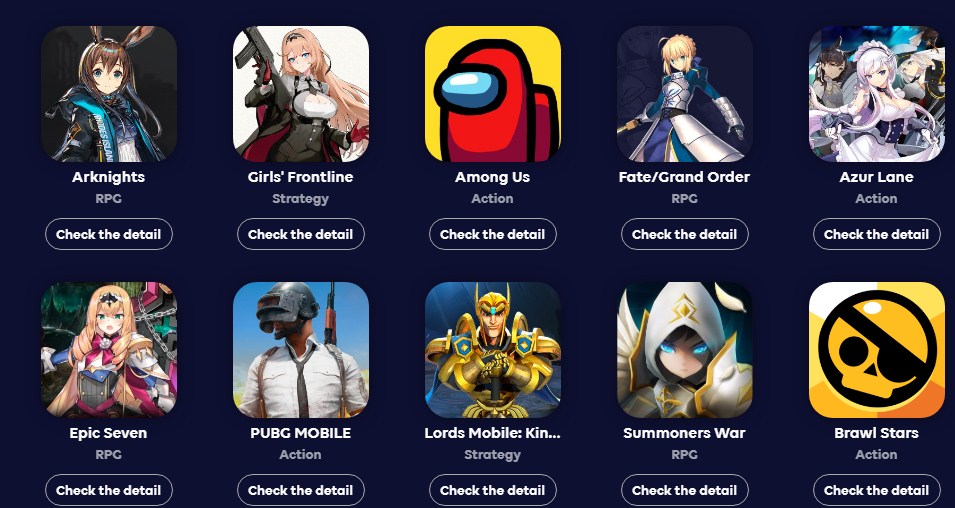
- Come e perché “scaricare” un computer su un telefono Android – emulatori “for dummies”
- 5 migliori emulatori Windows per Android: emulatori funzionanti per PC per il 2023
- Virtual PC su Android tramite simulatore Bochs
- QEMU per eseguire Windows 7 e 10 su Android
- Esecuzione di app Windows su Android su Limbo PC Emulator
- DosBox per ambiente DOS e Windows 95 su vecchie versioni di Android
- ExaGear
- Macchina virtuale senza installazione su Android
- Emulatore di Windows 10 su Android
- Installazione di Win 10 su uno smartphone Android tramite Bochs ed esecuzione di una macchina virtuale
Come e perché “scaricare” un computer su un telefono Android – emulatori “for dummies”
Diamo un’occhiata più da vicino a ciò che è nascosto sotto il termine “emulatore”. Questo è un software con il quale è possibile distribuire qualsiasi ambiente di sistema su una piattaforma di terze parti. Ad esempio, sei un felice utente Mac, ma hai urgentemente bisogno di avviare un’applicazione da un ambiente Windows, ma questo non funzionerà su un Mac. È qui che gli emulatori vengono in soccorso. Su Windows, puoi simulare l’ambiente Mac e su Mac, a sua volta, puoi emulare Windows. Tuttavia, vale la pena riconoscere che questa non è la destinazione più popolare in questa zona. I più comuni sono gli emulatori per l’ambiente mobile Android. Molti utenti vorrebbero eseguire una sorta di applicazione Microsoft sul proprio smartphone, ma c’è una sfumatura. Non c’è modo di farlo direttamente, poiché il “robot verde” è sviluppato sul kernel Linux. Oltretutto, l’architettura dei processi mobili ha poca somiglianza con un PC. Lo stesso si può dire dei file eseguibili, che su Android hanno l’estensione .apk, e nel classico “Windows” tutto viene eseguito tramite il formato .exe. I dispositivi iOS sono completamente privi di tale possibilità. Questo sistema è chiuso per il download gratuito di file.
5 migliori emulatori Windows per Android: emulatori funzionanti per PC per il 2023
Al momento, gli emulatori non possono essere definiti una sorta di innovazione, quindi possono essere trovati in gran numero negli spazi aperti della rete, ma solo pochi di loro possono vantare un funzionamento stabile. Differiscono anche nella loro funzionalità: alcuni sono orientati all’avvio di applicazioni di gioco, mentre altri sono più focalizzati sull’avvio di applicazioni Windows di base. In questo articolo, esamineremo i primi 5 sviluppi più avanzati.
Virtual PC su Android tramite simulatore Bochs
Questo emulatore è open source e le sue capacità sono sufficienti per distribuire anche una versione completamente funzionante di Windows su un dispositivo Android. L’applicazione simula perfettamente su uno smartphone la CPU di un PC fisso, unità disco, memoria e dispositivi di input / output. Secondo numerose recensioni degli utenti sulla rete, possiamo concludere che l’emulatore è abbastanza stabile nel funzionamento. Tuttavia, il suo funzionamento è direttamente influenzato dall’hardware originale. Se lo smartphone non è troppo potente, non estrarrà programmi troppo esigenti in termini di prestazioni.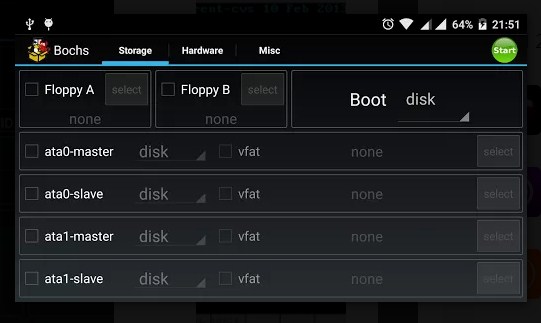 L’installazione di Bochs non richiede nulla di soprannaturale da parte tua. Il sistema operativo originale è perfettamente funzionante. L’immagine di “Windows” è sufficiente da scaricare su sdkard, quindi aprirla nell’emulatore. La gestione in Bochs è implementata tramite una tastiera virtuale, che si trova nell’angolo in alto a sinistra.
L’installazione di Bochs non richiede nulla di soprannaturale da parte tua. Il sistema operativo originale è perfettamente funzionante. L’immagine di “Windows” è sufficiente da scaricare su sdkard, quindi aprirla nell’emulatore. La gestione in Bochs è implementata tramite una tastiera virtuale, che si trova nell’angolo in alto a sinistra.
QEMU per eseguire Windows 7 e 10 su Android
Uno degli emulatori più popolari. È in grado non solo di imitare la maggior parte dei sistemi Windows, ma anche i sistemi della famiglia Linux. L’interfaccia non è molto diversa da Bochs, così come la gestione. Tra gli svantaggi, si può individuare il complesso processo di installazione, che non tutti gli utenti padroneggeranno. Inoltre, l’emulatore non è disponibile nel mercato di Google Play.
Esecuzione di app Windows su Android su Limbo PC Emulator
Le capacità di questo emulatore sono molto apprezzate: con il suo aiuto sarà possibile distribuire sul dispositivo non solo Windows, ma anche la maggior parte dei sistemi a 32 bit. Supporta la gestione di dispositivi cablati e wireless. Caratteristiche dell’emulatore:
- Creazione, cancellazione, modifica di macchine virtuali;
- Interazione con il file system;
- Mantenimento dei file di registro;
- Personalizzazione dell’interfaccia utente;
- Impostazione delle caratteristiche della piattaforma simulata (scelta del numero di core, architettura, ecc.);
- Configurazione audio, rete, unità disco.
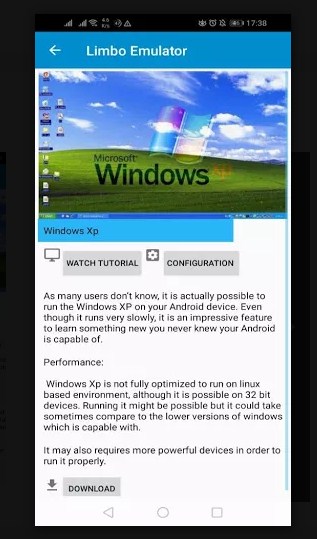 Il programma sarà una vera scoperta per i fan dei vecchi giochi che non richiedono hardware, e questo è un vantaggio indiscutibile.
Il programma sarà una vera scoperta per i fan dei vecchi giochi che non richiedono hardware, e questo è un vantaggio indiscutibile.
Tuttavia, l’emulatore ha anche momenti meno piacevoli: l’interfaccia non ha la localizzazione russa e le immagini del sistema operativo non sono incluse nel kit e dovrai cercarle tu stesso su Internet.
DosBox per ambiente DOS e Windows 95 su vecchie versioni di Android
Ha una differenza significativa rispetto ai suoi predecessori, poiché il suo profilo è molto più stretto. L’emulatore imita l’ambiente DOS, che è già chiaro dal nome stesso. Per il normale funzionamento, ha solo bisogno di accedere a una scheda SD e 50 MB di memoria libera. Ben ottimizzato e adatto anche a smartphone deboli. L’emulatore sembrerà particolarmente utile per gli intenditori di giochi retrò, che sono già problematici da eseguire sui PC moderni. Sulla sua base, puoi persino distribuire Windows 95 a tutti gli effetti, ma per i principianti sembrerà troppo complicato a causa delle specifiche della gestione, che differisce in modo significativo da Bochs e QEMU.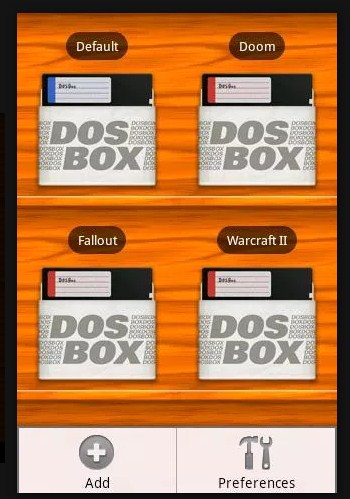
ExaGear
L’emulatore in questione è difficile da confrontare con gli assemblaggi della concorrenza, poiché differisce notevolmente da essi anche nella parte visiva. Non aspettarti di vedere qui un’interfaccia Windows familiare e classica, poiché l’emulatore è progettato esclusivamente per l’esecuzione di giochi e applicazioni. Modalità operative:
- strategie;
- gioco di ruolo;
- Applicazioni Windows.
Dai nomi delle modalità diventa chiaro che le prime due sono associate al contenuto del gioco e l’ultima ai programmi desktop di Windows. Il grande vantaggio è che l’emulatore ha una libreria interna con giochi supportati. Tuttavia, c’è un aspetto negativo: il programma è estremamente impegnativo per l’hardware e funzionerà stabilmente solo su dispositivi nel segmento medio o di punta. I migliori emulatori per Android: gioca a giochi per PC, PSP, Switch e Java, la migliore simulazione nel 2023 per chi vuole giocare ai giochi per computer su un dispositivo Android: https://youtu.be/S1MzdXmTCpQ
Macchina virtuale senza installazione su Android
Ci sono anche casi in cui, per un motivo o per l’altro, nessuno degli emulatori di cui sopra si adatta al dispositivo e vuoi davvero eseguire il tuo gioco preferito su di esso. Quali sono le alternative senza installare software aggiuntivo sul tuo Android? In effetti, non ce ne sono così tanti:
- Porting . Il momento in cui lo sviluppatore del gioco realizza da solo l’adattamento per i dispositivi mobili. I giochi basati sul motore Unity sono molto ben ottimizzati per il multipiattaforma e hanno la possibilità di essere “portati” automaticamente su varie piattaforme;
- Streaming . Con questa opzione, il gioco o l’applicazione viene avviato su un host remoto e l’host successivamente trasmette la sequenza video allo schermo del dispositivo mobile. Questo è tutt’altro che il metodo di maggior successo, in quanto provoca una forte dipendenza dalla larghezza di banda di Internet. Anche con un buon livello di comunicazione, la possibilità della comparsa di fregi non può essere completamente esclusa.
Emulatore di Windows 10 su Android
L’installazione di Windows 10 può essere difficile per i principianti anche quando si lavora con un PC e quando si tratta di un dispositivo Android, i problemi possono apparire in modo esponenziale. Inizialmente, devi capire chiaramente che il sistema stesso richiede molto hardware. Pertanto, è meglio verificare prima le capacità del dispositivo per la conformità ai requisiti del sistema installato. Prenderemo in considerazione solo le opzioni con un’installazione pulita del sistema, poiché ciò ridurrà significativamente il numero di possibili problemi. Una delle opzioni comuni per l’installazione di Win 10 su Android è utilizzare il software ausiliario Change My Software di uno sviluppatore di terze parti, ma esiste anche un metodo di imitazione tramite l’emulatore Bochs a noi già familiare dalla valutazione precedente.
Installazione di Win 10 su uno smartphone Android tramite Bochs ed esecuzione di una macchina virtuale
Sii paziente, poiché questa non è l’opzione migliore in termini di velocità di installazione. Tuttavia, al momento è il più sicuro. Prima di installare direttamente il sistema, assicurarsi che il dispositivo finale disponga di 4 GB di RAM disponibili e preparare anche una scheda di memoria con una capacità di 16 GB o superiore. L’essenza del metodo è la seguente: installiamo la “top ten” su un disco virtuale, creiamo un’immagine di questo disco, quindi la copiamo su Android e la eseguiamo tramite Bochs. È ora di iniziare l’installazione:
- Troviamo e scarichiamo l’immagine ISO da Win 10, il gestore Qemu per PC, l’emulatore Bochs stesso e l’archivio SDL per esso, che contiene il BIOS ei driver necessari.
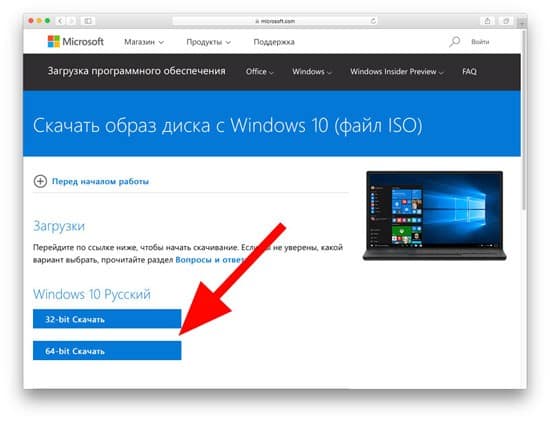
- Apri Qemu installato sul PC.

- Fare clic sul segno più per aggiungere una nuova macchina virtuale all’elenco.
- Successivamente, fai clic sui dischi e monta l’immagine ISO scaricata.
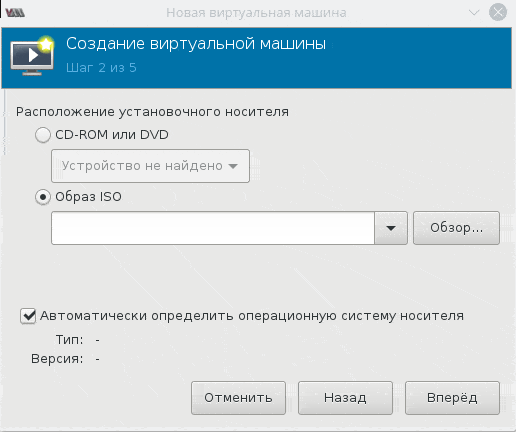
- Seguendo le istruzioni, installiamo Windows 10 su un disco virtuale.
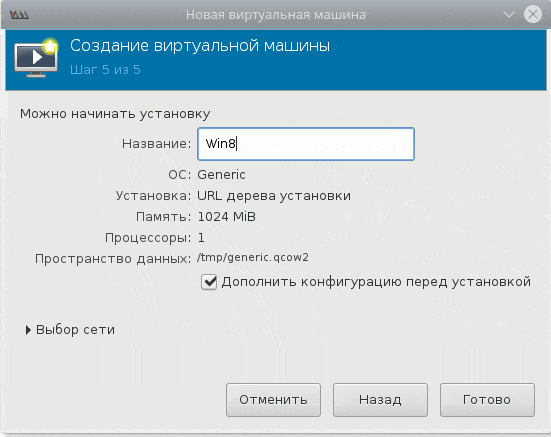
Passiamo a lavorare con i file Android:
- Il primo passo è creare una cartella chiamata SDL sulla scheda SD preparata. Quindi, copia i file da Qemu, l’archivio SDL, così come il file ISO.
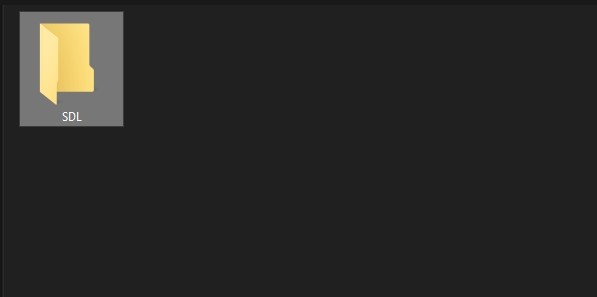
- Ora devi installare BOCHS.APK sul tuo dispositivo.
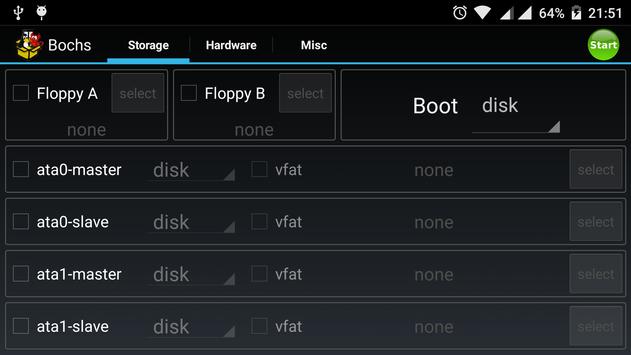
- Fare clic sull’icona BOCHS nel programma di avvio e avviare Windows. Potrebbero essere necessari più di 15 minuti per un lancio riuscito.
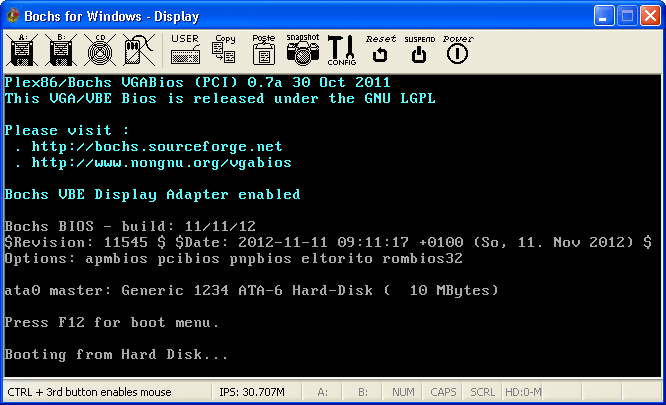
- Dopo un lancio riuscito, puoi iniziare a studiare il sistema operativo.
L’installazione di Win 10 su Android, anche su hardware potente, è più di carattere esplorativo. Il dispositivo mobile è ancora abbastanza inferiore ai requisiti minimi del sistema operativo, quindi al momento non è necessario sognare prestazioni. Tanto più, dovrai dimenticarti di avviare qualsiasi applicazione.
Ora possiamo riassumere i nostri esperimenti con Android. L’articolo ha discusso i principali modi di emulare e virtualizzare vari sistemi operativi desktop su dispositivi mobili. Si può concludere che questo è abbastanza fattibile, ma a volte è inutile, come nel caso di Windows 10. Anche gli smartphone medi “tirano” perfettamente vecchi sistemi come Win98 o XP, ma qualcosa di più potente si trasforma in una battaglia senza fine con “blocchi ” , che prima o poi disturberà lo stesso sperimentatore.








